Ossedete delle vecchie foto che avete digitalizzato ma che presentano dei graffi? Vi siete fatti un selfie ma non siete più tanto giovani e volete eliminare un po' di rughe? Avete delle imperfezioni nella pelle, come nei e simili, che volete cancellare dalle foto? Volete usare delle infografiche senza mostrare parti del testo? Vi hanno scattato una foto in costume e volete nascondere la cellulite o delle macchie della pelle?
Si possono facilmente risolvere tutte queste problematiche con lo strumento Cerotto dell'editor grafico GIMP, che è gratuito e multipiattaforma, installabile su Windows, MacOS e Linux. Gimp, al pari di Photoshop, possiede strumenti anche più potenti per rimuovere oggetti dalle immagini ma quando si tratta di piccole imperfezioni, la scelta migliore è quella dello strumento Cerotto che è semplicissimo da usare con eccellenti risultati.
L'interfaccia di GIMP può essere personalizzata in modo da visualizzare nella finestra in alto a sinistra tutti gli strumenti di GIMP. Lo strumento Cerotto è facilmente individuabile perché l'aspetto del suo pulsante è appunto quello di due cerotti incrociati. Si va su File -> Apri, si seleziona la foto da Esplora File quindi si va su Apri.
Con lo strumento Cerotto si preleva il colore da un'area della foto e si sostituisce a quello presente nell'area da riparare. In questo modo possiamo nascondere nei, macchie della pelle ma anche watermark, testo, graffi e altre imperfezioni. Ho pubblicato sul mio Canale Youtube un tutorial che spiega come usare il Cerotto di GIMP.
Dopo aver importato la foto su cui operare, e aver cliccato sul pulsante del Cerotto, bisogna impostarne le dimensioni e gli altri parametri. Lo si potrà fare dalla finestra Opzioni Strumenti, solitamente posizionata a sinistra sotto gli strumenti. Si sceglie un Pennello circolare e si imposta la durezza al 100%.
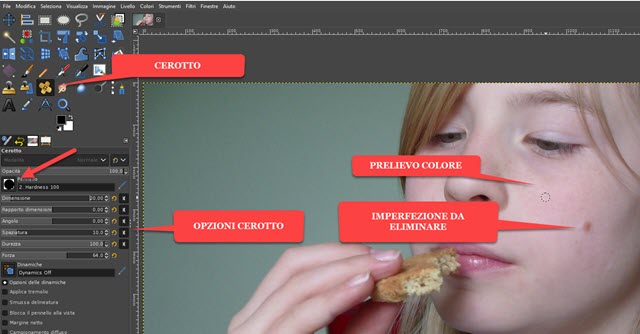
Nella immagine di test presa da internet tra quelle senza copyright, vedremo come eliminare un neo dalla guancia di una ragazza. Nel Pannello delle Opzioni si seleziona una dimensione del Cerotto adeguata all'area da riparare.
Tenendo premuto il tasto

Il Cerotto può essere utile anche per eliminare imperfezioni più complesse come potrebbero essere le rughe da un volto. Si può prelevare il colore più volte. Basta ricordarsi di tenere premuto
Ecco un esempio di come si possano eliminare gran parte delle rughe da una foto con il Cerotto di GIMP.

Si ottengono ottimi risultati anche se si vuole cancellare del testo da una infografica o se si vuole nascondere la cellulite da una foto. Il concetto è quello di prelevare il colore per poi incollarlo nell'area da riparare.
Per salvare il risultato si segue la procedura solita di Gimp. Si clicca su File -> Esporta come per aprire la finestra di configurazione. Nella prima riga si digita il nome del file seguito da un punto e dalla estensione del formato (P.e. nomefile.jpg). Nella seconda riga si seleziona la cartella di output e si va su Esporta. Verrà aperta un'altra piccola finestra in cui impostare la massima qualità e cliccare ancora su Esporta per salvare la foto modificata.



Nessun commento :
Posta un commento
Non inserire link cliccabili altrimenti il commento verrà eliminato. Metti la spunta a Inviami notifiche per essere avvertito via email di nuovi commenti.
Info sulla Privacy